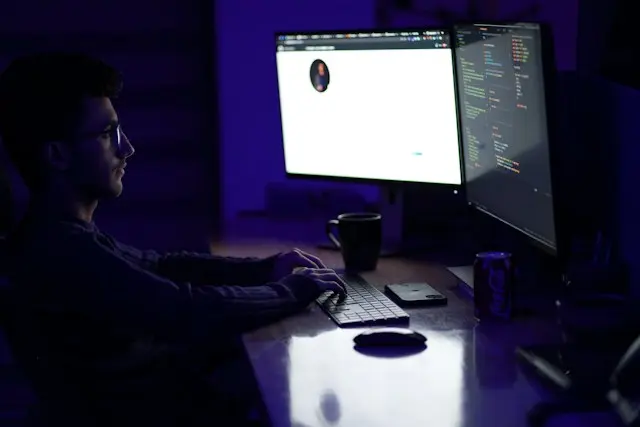
Configurar las llaves ssh para conectar git y github en Windows
En el mundo del desarrollo de software los hablantes híspanos sufrimos un poco más al buscar información para implementar soluciones y en ocasiones nos podemos demorar un poco más debido a esa barrara del idioma.
Por supuesto que existe la documentación, pero si estás iniciando me darás la razón que puede ser confusa; enviándote de un enlace a otro y esto se convierte en un ciclo que puede resultar frustrante al no encontrar la solución.
Es por eso, por lo que, en esta oportunidad te traigo una forma guiada y sencilla de cómo crear tus llaves SSH para conectarla con tu repositorio de GitHub.
1. Configuración de Git
-
Descargar Git
Si ya lo tienes descargado y configurado ve al segundo punto, de lo contrario descárgalo y ejecuta la instalación.
Puedes comprobar en la Terminal o el CMD, si quedo bien instalado con el comando.
git -v
-
Configurar Git
Abre GitBash y configúralo; recuerda cambiar los valores entre las comillas a los tuyos.
git config --global user.name "Tu nombre"
git config --global user.email "tu-correo@ejemplo.com"
-
Comprobar la instalación
GitBash no te da ninguna confirmación ni pasa nada que te diga que todo salió bien, así que, para comprobarlo, abre el archivo .gitconfig con el bloc de notas o algún editor de código, normalmente en Windows se genera en la ruta
C:/Users/tu-usuario/.gitconfig
2. Crear las llaves para comunicación SSH
-
Crea la llave
En GitBash ejecuta el siguiente comando, recuerda poner tu correo de la cuenta de GitHub.
ssh-keygen -t ed25519 -C "tu-correo@ejemplo.com"
Después de presionar enter, te mostrará una ruta en donde se va a crear esa llave tal que así:
Generating public/private ed25519 key pair.
Enter file in which to save the key (/c/Users/tu-usuario/.ssh/id_ed25519):
-
Nombre por defecto
Aquí puedes simplemente presionar enter y esto crea una carpeta .ssh y un par de archivos llamados id_ed25519 id_ed25519.pub
-
Nombre personalizado
En caso tal que quieras que estos archivos tengan un nombre personalizado reemplázalo antes de dar enter, como, por ejemplo.
/c/Users/tu-usuario/.ssh/pc-personal
Es decir, solo cambias el nombre del archivo que está en la ruta entre los paréntesis y lo escribes después de los dos puntos y presionas enter.
-
Asignar frase de contraseña
Por último, te pedirá que ingreses una frase clave para ese archivo, si solo presionas enter pues quedará sin ninguna frase de clave para abrir el archivo.
Si todo sale bien debería mostrarte algo así:
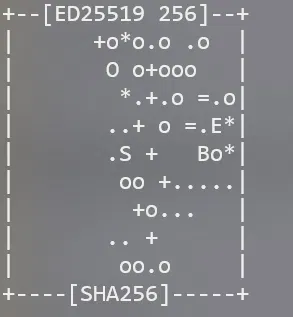
3. Activar el agente SSH
- En GitBash introduce el comando que funciona en Windows, Linux y Mac.
eval "$(ssh-agent -s)"
- Añade el archivo de la clave SSH al agente creado.
ssh-add ~/.ssh/pc-personal
Te pedirá introducir frase de clave creada en la segunda parte, en caso de haberla asignado; si lo dejaste vacío solo presiona enter.
4. Archivo config
- En GitBash, crea un archivo config con el comando.
touch ~/.ssh/config
Este archivo se crea normalmente en la ruta.
C:/Users/tu-usuario/.ssh
- Abre el archivo con el bloc de notas o un editor de código, pega lo siguiente en ese archivo.
Necesarias
Host github.com
AddKeysToAgent yes
IdentityFile ~/.ssh/tu-clave-ssh
Opcionales
IdentitiesOnly yes
ForwardAgent no
5. Agregar la clave SSH a la cuenta de GitHub
- Abre el archivo de la llave con extensión .pub en el bloc de notas o editor de código
- Ve a configuraciones en GitHub, en la parte superior derecha
- Ingresa a la opción SSH and GPG keys, en el menú izquierdo.
- Da clic en el botón New SSH key.
- En el campo “Title”, agrega una etiqueta descriptiva que tú quieras.
- En el campo “Clave”, pega tu clave pública del archivo que abriste anteriormente.
- Da clic en el botón Add SSG key.
Fecha de publicación: 24 de Enero de 2024